用3dsMax默认渲染器打光效果流程
图01
这是仅有天光的渲染图,这样的光影柔和而细腻,图中的沙发我给了10的自发光,这样是为了让它柔和一些,也避免出现灯照不到的死黑!(图02)
图02
接下来我用了两组
渲染如下图。(图04)
图04
接下来将这两组灯拷贝,往里移,参数基本没变,只是色彩稍微调整了一下。(图05)
图05
还是拷贝,往里移,降低强度,改边光色。做到这一步,天光的表现已经比较充分了。(图06)
图06
下一步我开始做过道空间的灯光,我使用了5个泛光灯来模拟人工光源的漫射光。请注意里面的灯我把它们靠近了右边墙壁,这是为了让光更均匀,反正因为相机的原因右墙看不到。(图07)
图07
过道的两边房间我各给了一个偏暖的泛光灯来打亮,现在只剩下阳光效果和室内的人工光源的直接照射效果了!大家请记住,光是会互相影响的,在3ds max中光效果是叠加的,所以布光时候要通篇考虑,比如做天光一定要想到阳光,也要想到人工光源,要考虑清楚它们之间的关系再开始做!
现在我开始布置人工光源的直接照射,使用了14个目标聚光灯!强度都很低,不需要所有的筒灯位置都布置上。(图08)
图08
渲染如下图。(图09)
最令人激动的就是表现阳光了,我用了一个平行光来模拟阳光,用了14个相同设置的不给阴影的泛光灯来模拟阳光的漫射。(图10)
图10
渲染后,调整,补充,所有的灯都在这里了。(图11)
完成!剩下的就是ps了,下面是最终效果图。(图12)
(责任编辑:admin)














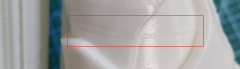 只需3步,摆脱你不喜欢的3
只需3步,摆脱你不喜欢的3 3D扫描仪怎么玩?
3D扫描仪怎么玩? 如何使用光固化3D打印机打
如何使用光固化3D打印机打 讲述3D打印机怎么用 初学
讲述3D打印机怎么用 初学 手工对FDM 3D打印部件进行
手工对FDM 3D打印部件进行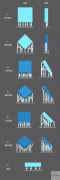 光固化3d打印如何优化模型
光固化3d打印如何优化模型 创想三维:如何用
创想三维:如何用 为了便于3D打印,
为了便于3D打印, 初学3D打印者必读
初学3D打印者必读 为了便于3D打印,
为了便于3D打印,

